在现代社会手机已经成为我们日常生活中不可或缺的工具,当我们想要将电脑上的视频文件传输到小米手机时,我们可以通过简单的步骤来实现。通过连接数据线,我们可以快速而方便地将视频从电脑传输到小米手机,让我们随时随地欣赏我们喜爱的影片。这种简单的操作方式使得我们的生活更加便捷和愉悦。
将电脑上的视频通过数据线传输到小米手机
具体方法:
1.用数据线将小米手机和电脑相连,然后将USB的用途改为【传输照片】模式。
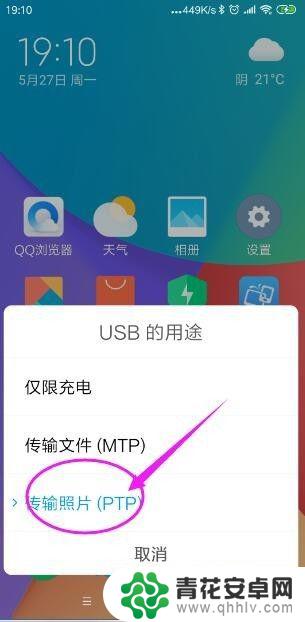
2.在自己的电脑上打开计算机,找到MI6x,点击打开,如图所示。
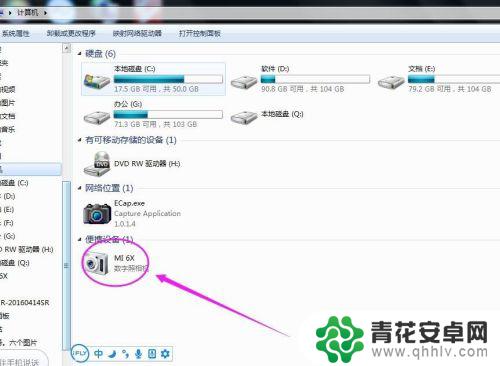
3.找到【内部存储设备】的图标,点击打开,如图所示。
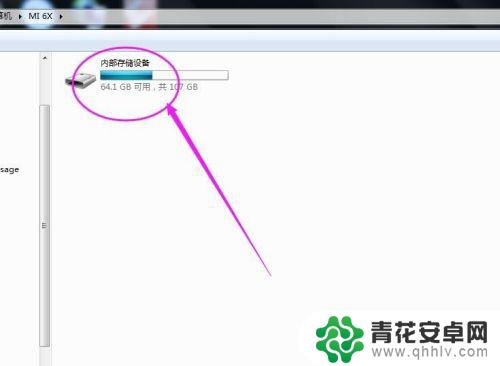
4.能找到DCIM的文件夹,点击打开,如图所示。
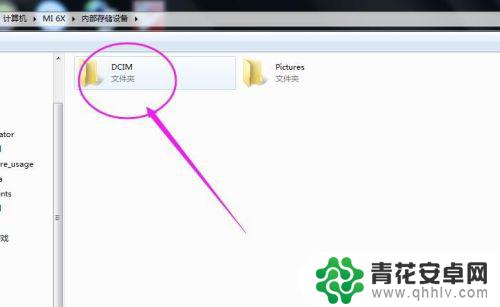
5.找到Camera的文件夹,点击打开,如图所示。
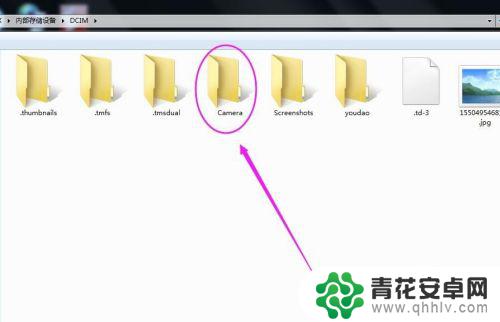 5相关内容未经授权抓取自百度经验
5相关内容未经授权抓取自百度经验6.然后将电脑上的视频复制后,粘贴到这个文件夹里就可以了。
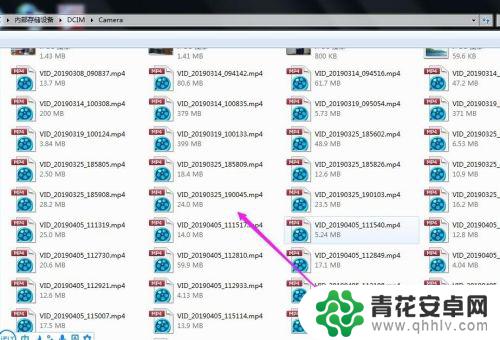
以上就是视频如何移到小米手机的全部内容,还有不懂得用户就可以根据小编的方法来操作吧,希望能够帮助到大家。










